Ни для кого не секрет, что при помощи специальных приложений можно записывать действия, происходящие на экране смартфона. В итоге созданное видео можно отправить друзьям или выложить на YouTube. Но в некоторых программах достаточно сложные настройки, поэтому у начинающих пользователей часто возникает вопрос: а как записать звук с экрана Андроид? Как правило, по умолчанию активирован захват всех системных мелодий, поэтому ваш микрофон остается неактивным. Мы расскажем, как решить эту проблему, а также рассмотрим несколько наиболее качественных приложений для записи.
Содержание
- 1 Как записать звук с экрана телефона Android?
- 1.1 XRecorder
- 1.2 Mobizen
- 2 Запись звука с экрана через встроенное приложение
- 3 Вывод
Как записать звук с экрана телефона Android?
Включить использование микрофона во время записи действий, происходящих на экране телефона, позволяет любая доступная программа. Например, нужно открыть настройки, а затем перевести ползунок вправо возле одноименного пункта. Но иногда нужное меню скрыто, поэтому мы подготовили инструкции для разных, преимущественно популярных, приложений.
XRecorder
Судя по отзывам и общему рейтингу приложения в Google Play, пользователей полностью устраивает функционал данной программы. Но большинство замечаний связано с большим количеством рекламы. Она может появляться везде: перед началом записи, после завершения съемки и во время открытия утилиты. Однако самое главное преимущество – отсутствие логотипа и какого-либо водяного знака на конечном видео. Также радуют и существующие настройки. Кстати, для активации микрофона во время записи можете выполнить следующие действия:
- Открываем приложение.
- Нажимаем по значку шестеренки (⚙), расположенному в нижней части экрана.

Открываем настройки приложения XRecorder
- Находим пункт «Запись звука» и возле него ставим галочку.

Активируем опцию «Запись звука»
- После чего предоставляем доступ к микрофону и файловой системе устройства, выбрав в появившемся окошке «Разрешить».
Теперь вы можете приступать к съемке видео, не переживая о том, что ваш голос не будет записан. Для этого нужно свернуть программу и нажать по небольшому водяному значку. По необходимости можно менять его расположение, передвигая иконку по экрану. Это – меню быстрого доступа, предназначенное для управления всеми функциями (паузой, запуском, завершением записи).
Mobizen
Еще одно достаточно популярное приложение, у которого уже набралось более 100 миллионов скачиваний. Оно позволяет не только записывать экран смартфона, но и делать качественные скриншоты с возможностью их редактирования. А для перехода в настройки потребуется нажать по плавающей иконке программы, а после отметить значок в формате квадратов. И теперь включаем микрофон следующим образом:
- Нажимаем по значку шестеренки (⚙).

Выбираем «Звук»
- Находим строку «Звук» и переходим в её настройки.
- Здесь возле одноименного пункта переводим ползунок вправо.

Переводим ползунок вправо возле строки «Включено»
- Сохраняем изменения и сворачиваем настройки.
Вот таким нехитрым способом нам удалось включить запись звука. Теперь в готовом видео будут слышны звуки, полученные посредством микрофона. Вы можете всячески редактировать доступные параметры, подгоняя их под себя.
Запись звука с экрана через встроенное приложение
Практически на каждом современном телефоне Android по умолчанию установлено приложение, предназначенное для записи экрана. Найти его достаточно просто. Например, на смартфоне Xiaomi для этого нужно открыть папку «Инструменты» на рабочем столе. Или, что еще проще, можно развернуть шторку уведомлений и удержать значок «Запись экрана». В этом случае также откроется нужное приложение. А для включения микрофона выполним следующие действия:
- Нажимаем по значку шестеренки (⚙), расположенному в углу экрана.

Заходим в настройки приложения
- Здесь выбираем «Источник звука».

Выбираем «Источник звука» и указываем «Микрофон»
- Выставляем значение «Микрофон».
- Сохраняем настройки.
Представленная инструкция подходит для большинства смартфонов, будь то Honor, Samsung или Realme. Различия могут наблюдаться только в названиях доступных пунктов меню.
Вывод
Что же, мы рассмотрели, как записать звук с экрана телефона Андроид. Как оказалось, достаточно активировать нужную опцию в настройках приложения для съемки. Если у вас остались дополнительные вопросы, то посмотрите обучающее видео или опишите свою проблему в комментариях!
Оценка статьи:




 (7 оценок, среднее: 3,43 из 5)
(7 оценок, среднее: 3,43 из 5)
![]() Загрузка…
Загрузка…
Самое читаемое:

17.03.2022
Как установить дополнительные виджеты на экран телефона Андроид
Если у Вас возникли сложности с тем, чтобы добавить виджеты приложений на смартфон, то это пошаговое руководство…
Далее

17.03.2022
Как очистить кэш телеграмма на телефоне Андроид
Люди, которые активно используют мессенджеры, зачастую не догадываются о том, что в их мобильных гаджетах…
Далее

17.03.2022
Как скопировать ссылку на свой телеграмм Андроид
Любой из пользователей мессенджера Телеграм в тот или иной момент времени задавался вопросом, как узнать, где…
Далее

02.03.2022
Ошибка 104101 в Zoom – как исправить
Содержание1 Ошибка 104101 в Zoom – как исправить1.1 Причины ошибки1.2 Смена параметров брандмауэра Windows1.2.1 Отключение…
Далее
Современные смартфоны поставляются с базовым набором стандартных приложений, которые дают пользователю возможность справляться с повседневными задачами. Однако эти программы зачастую имеют ограниченный набор функций. В числе таких приложений находится и диктофон. Стандартное приложение может максимум сделать запись на микрофон мобильного устройства. У пользователя не будет возможности записать звонок, создать задачу на автоматический запуск записи в определённое время, вести запись в фоне и так далее. Поэтому если вы часто сталкиваетесь с необходимостью записывать какие-либо звуки, то нужно скачать на телефон диктофон более продвинутого типа — именно о таких речь идёт в этой статье.
Название данного приложения говорит само за себя. Программа Easy Voice Recorder очень проста в освоении и использовании. Достаточно выбрать в настройках одну из предустановок микрофона («Речевые заметки», «Встречи и лекции», «Музыка и необработанный звук») и все остальные параметры подстроятся сами. Более продвинутые пользователи, конечно, могут и сами выбирать используемый микрофон, выставлять кодирование (PCM, MP4, AMR), частоту дискретизации (от 8 кГц до 48 кГц), а также управлять функциями подавления шума и эхо. Easy Voice Recorder умеет отключать звук устройства при записи, либо наоборот ставить запись на паузу при воспроизведении каких-либо звуков или при звонке. Прослушивать записи можно как во встроенном плеере, так и во внешнем. Приложение также поддерживает Android Wear. Если обновить Easy Voice Recorder до Pro-версии, то можно получить возможность записывать в MP3, выбирать битрейт, редактировать записи прямо во встроенном проигрывателе, а также использовать функцию «Пропуск тишины».
Smart Voice Recorder — ещё одно простое и удобное приложение для записи звука. Основной его фишкой является функция «Пропуск тишины», которую редко можно встретить в бесплатных версиях диктофонов. Пользователь задаёт уровень сигнала, необходимый для активации записи. Приложение будет автоматически ставить процесс на паузу, когда уровень сигнала будет опускаться ниже заданной отметки, и запускать при превышении. Это особенно удобно во время записи лекций. Приложение автоматически пропустит участки, когда лектор думал, писал что-то на доске или ждал пока люди без диктофона законспектируют важное высказывание. Запись ведётся только в формате .wav. Пользователь может выбрать частоту дискретизации (от 8 кГц до 44 кГц). Есть интересная функция «Скрыть записи от медиапроигрывателей», при активации которой записи будут отображаться только в приложении.
Record Mic and Call — это приложение, немного устаревшее визуально, тем не менее отлично выполняющее свои непосредственные задачи. Помимо работы в качестве диктофона, программа может также записывать звонки, причём как в ручном, так и в автоматическом режиме. В названии файла сохраняется либо номер, либо имя контакта. Запись ведётся в четырёх форматах: WAV (.wav), THREE_GPP (.3gp), MPEG4 (.mp4), AMR (.amr). Одной из отличительных особенностей Record Mic and Call является возможность автоудаления записанных файлов через 1, 7 или 30 дней. Также пользователь может вручную установить максимальную продолжительность записи в минутах и максимальный размер файла в Мб. Однако самой интересной функцией данного приложения является «Расписание», которая позволяет начинать запись по таймеру или в указанное время. Нужно только внести важные встречи в расписание Record Mic and Call и они запишутся автоматически.
Parrot — чуть ли не самый многофункциональный диктофон, но есть нюанс. В этом приложении собраны практически все функции, доступные в других программах для записи звука для Android, но половина из них доступна только в платной версии. Parrot позволяет всем пользователям использовать для записи встроенный, внешний или беспроводной микрофон, выбирать формат и качество записи (WAV или MP4 с четырьмя градациями качества), настраивать шумоподавление, эхоподавление, усиление сигнала и порог чувствительности для пропуска тишины. Приложение поддерживает Android Wear. Кроме того, Parrot обладает приятным и удобным интерфейсом. В платной версии приложения открывается доступ к функции «Расписание» (как у Record Mic and Call), появляется возможность записывать звонки, использовать для записи Bluetooth-микрофон, автоматически синхронизировать файлы с Google Drive и другие бонусы.
Android 6.0 и выше
Android Wear
Google Keep — это универсальное приложение для создания и хранения заметок, причём как текстовых, так и голосовых. Более того, Google Keep может преобразовывать речь в текст. Это может быть очень удобно, когда печатать возможности нет, а отправить нужно именно текстовое сообщение. Также к голосовой заметке можно прикреплять собственный текст и даже изображения. Однако использовать приложение как полноценный диктофон не получится, так как оно реагирует именно на речь и останавливает запись если никто ничего не говорит. Зато в Google Keep можно создать голосовой список покупок. Либо сфотографировать памятный момент, добавить описание и прикрепить аудиозапись со своими эмоциями.
Подводя итоги: чем выделяется каждый из диктофонов
Easy Voice Recorder подойдёт тем, кому нужен удобный диктофон с широкими настройками качества записи. Smart Voice Recorder выбирают за простоту и функцию «Пропуск тишины». Если нужно записывать звонки или иметь возможность вести запись по расписанию, то выбор падает на Record Mic and Call. Google Keep можно использовать в качестве универсального электронного блокнота, который может преобразовать речь в текст. Parrot — одно из самых многофункциональных приложений для записи звука для Android.
Студентам, журналистам или музыкантам часто нужно фиксировать информацию так, чтобы не потерять особенности первоисточника. Лекцию проще записать на аудио, чем писать конспект вручную. Журналистам аудиозаписи придут на помощь во время интервью, а музыканты не потеряют в тысячах идей «тот самый хит». Покупка портативного рекордера может стать отличным выходом, но не легче ли просто записать звук на ваш телефон? Мы собрали лучшие приложения для записи звука на смартфоне, доступные на iOS или Android.
Voice Memo (iOS)
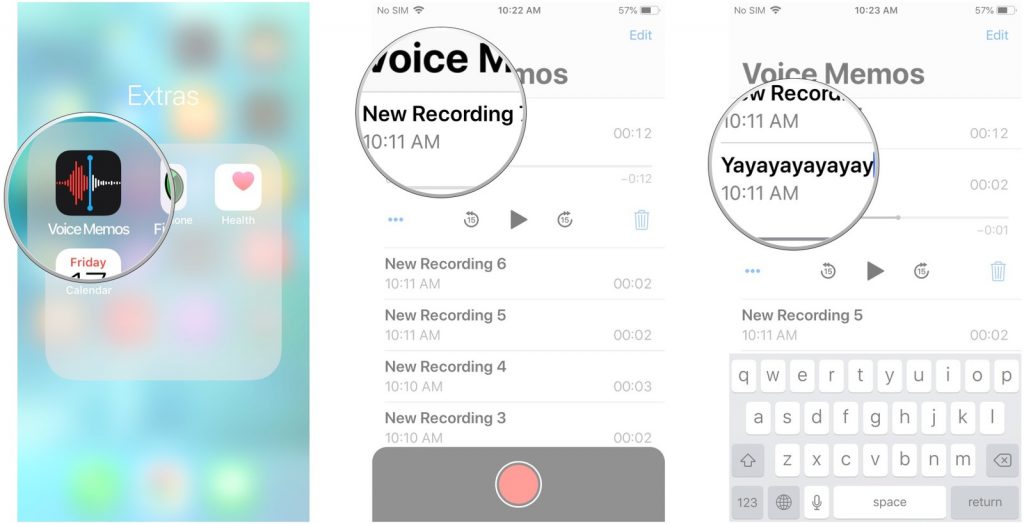
Прежде чем вы скачаете сторонние приложения, обратите внимание на встроенные программы. Часто они оказываются не хуже, а то и гораздо лучше. Приложение предустановлено на всех iOS-устройствах, и у него есть функции, которые понадобятся большинству пользователей. Также Voice Memo может записывать звук в фоновом режиме (если дисплей выключен), что очень удобно при длинных записях.
Easy Voice Recorder (Android)
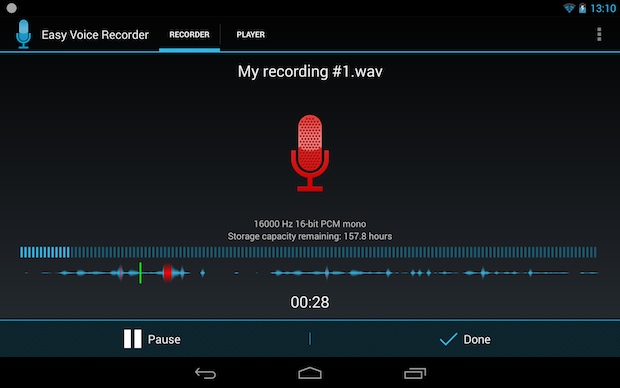
Как и следует из названия, Easy Voice Recorder — это простое приложение, которое помогает создавать голосовые заметки, фиксировать музыкальные идеи, записывать лекции и многое другое. Выбрав пресет для встреч, лекций или музыки, программа автоматически обработает вашу запись. Купив Pro-версию, вы сможете загружать свои записи в облачные сервисы, такие как Dropbox или Google Drive. В Easy Voice Recorder также можно редактировать или обрезать записи.
Multi Track Song Recorder (iOS)
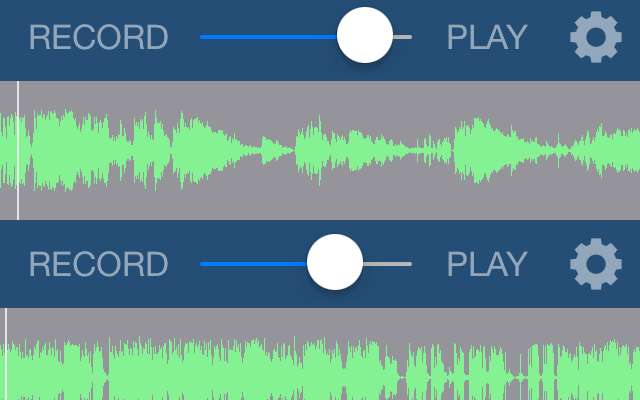
Обычно в приложениях для записи звука можно записывать только одну дорожку. Если для лекций и интервью этого вполне достаточно, то музыкантам, как правило, требуется больше. С Multi Track Song Recorder вы можете записывать до четырех треков. Обрезая и накладывая их друг на друга, вы можете легко сделать хорошую демозапись вашей композиции. Важно, что в приложении также есть метроном! С простым и понятным интерфейсом программы легко разобраться. Экспортировать готовую композицию также можно без особых сложностей: вы можете отправить его по электронной почте, в iTunes или Dropbox.
Voice Recorder (Android)
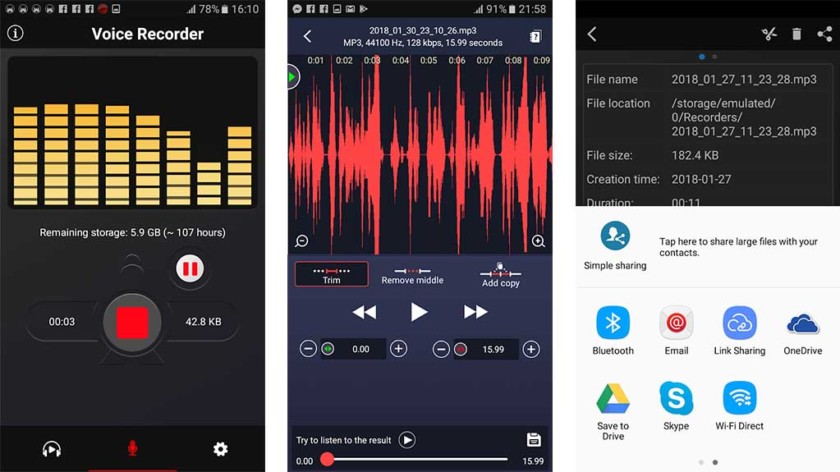
С помощью этого приложения вы легко сможете записать аудиофайлы в формате MP3. Voice Recorder записывает звук даже в фоновом режиме, что экономит заряд батареи устройства. Экспорт записей возможен по электронной почте, SMS, MMS, Facebook, WhatsApp, Dropbox и другими способами.
iTalk (iOS)
Ещё одно простое и удобное приложение. Уже из название понятно, что программа разрабатывалась для устройств Apple. iTalk — это простой диктофон, который позволяет записывать аудиофайлы и делиться ими напрямую с SoundCloud. Бесплатная версия позволяет записывать и прослушивать файлы, однако, если вам нужны дополнительные функции, разблокировать их можно, приобретя полную версию. Тогда вы сможете пользоваться ускоренной перемоткой вперед и назад. Хоть приложение за счет своего минималистичного дизайна и напоминает программу Voice Memo, iTalk все же имеет отличия, которые помогают в работе. Приложение позволяет выбрать качество звука, что особенно полезно, когда у вас осталось мало свободного места на телефона. Также вы можете добавлять заметки к записи — это тоже очень удобно.
Smart Voice Recorder (Android)
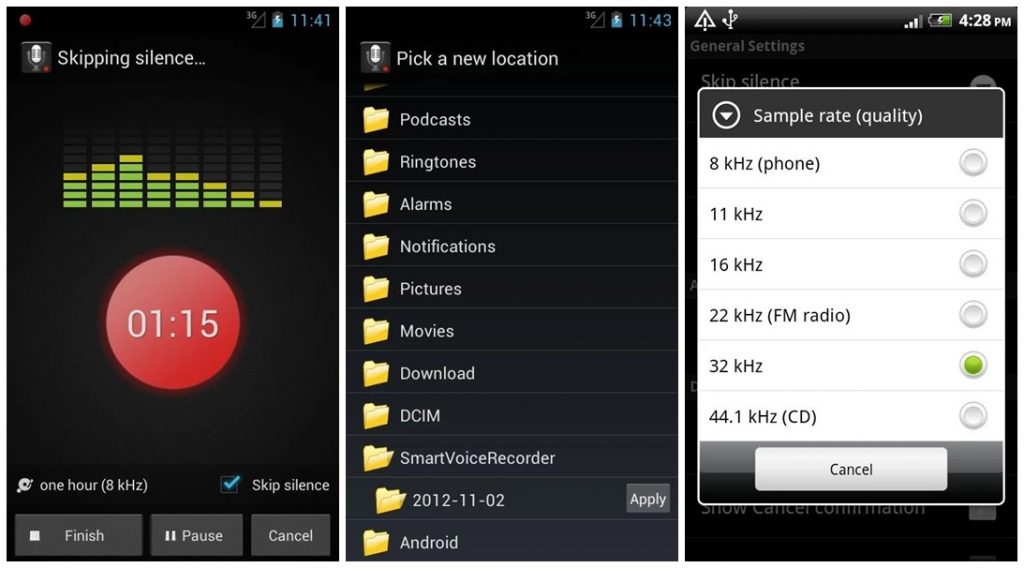
Smart Voice Recorder автоматически сжимает файлы, так что если на вашем девайсе всегда мало места, эта опция пригодится. С помощью анализатора спектра аудио в реальном времени можно сразу понимать, какой звук у вас будет «на выходе». Приложение также позволяет установить записи в качестве сигнала для будильника, звонков и уведомлений.
AudioShare (iOS)
Приложение AudioShare — своего рода секвенсор. Помимо стандартных функций редактирования вы также сможете записывать аудио высокого качества из сторонних приложений вроде синтезаторов или гитарных процессоров. Эта программа — одна из самых продвинутых с точки зрения возможностей и заслуженно находится в топе лучших для работы со звуком на мобильных устройствах. Но приложение платное — стоит $4.
Cogi — Notes & Voice Recorder (Android)
Программа Cogi выделяется за счет возможности организовать рабочее пространство так, как вам нужно. К аудиозаписям вы легко можете добавлять текстовые заметки или фотографии, так что это идеальный вариант для тех студентов, кто пользуется Android.
GarageBand (iOS)
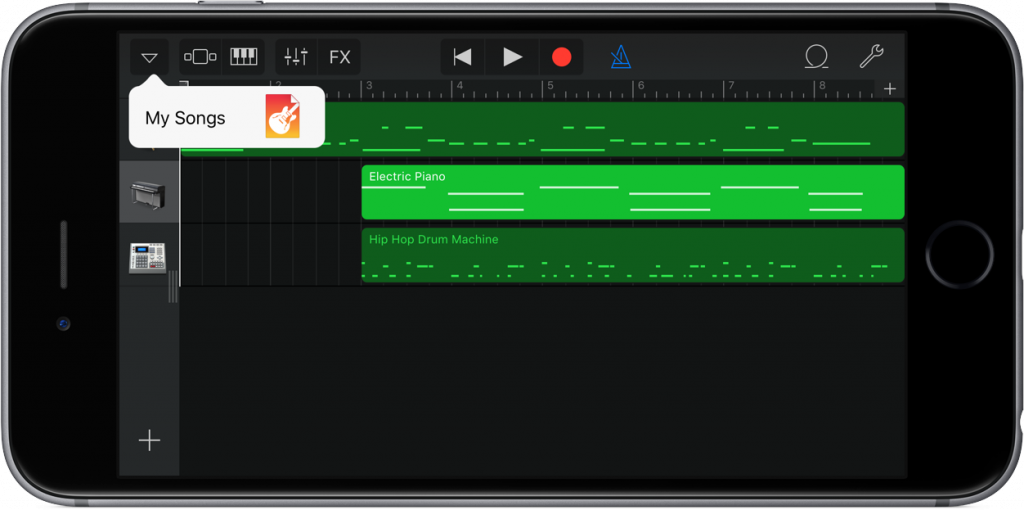
GarageBand — это бесплатное приложение от Apple, с помощью которого можно не просто делать многоканальную запись, но и профессионально обрабатывать ее. Это полезно, когда вы производите контент, и у вас нет времени на лишние движения. Записав и обработав аудио в GarageBand, вы сразу можете поделиться готовым файлом в высоком качестве.
Snipback (Android)
Довольно интересное приложение Snipback «втихую» записывает в фоновом режиме аудио с вашего телефона. Это полезно, когда вам вдруг нужно вспомнить то, что сказал собеседник несколько секунд назад. Встроенный «шумодав» позволяет записывать аудио четко, а с простым интерфейсом программы разберется даже ребенок. Конечно, из-за главной функции скрытой записи приложение вряд ли подойдет людям, которые заклеивают веб-камеру на своих ноутбуках.
Скорость распространения информации сейчас запредельная, именно поэтому нужно знать, как записать звук на мобильный телефон. Чтобы ничего не потерять и не забыть, пользуйтесь лучшими программами для записи аудио. Они помогут сохранить все самое важное.
Диктофоны появились на телефонах ещё 20 лет назад и актуальность этого «нововведения» с каждым годом всё растёт. Но для чего конкретно используется эта функция сейчас, есть ли у неё потенциал и как пользоваться диктофоном на смартфоне правильно? Об этом подробнее далее.

Диктофон на смартфоне — что это такое и для чего он используется
Современные люди получают огромное количество информации, которую часто не успевают обработать вовремя. И в этом случае спасает именно диктофон в телефоне, который всегда находится в кармане.
Самый частый вариант использования подобной системы — это бытовые нужды. К ним относится записи совещаний, лекций или просто диктование списка продуктов. Любую информацию можно спокойно записать и использовать в дальнейшем.
Другой, мало очевидный, но очень важный момент — это личная безопасность.
С помощью диктофона можно (и нужно) записывать разговор с потенциально опасными людьми. В дальнейшем эту информацию можно будет приложить, как доказательство.
Как включить встроенный диктофон
Как уже понятно, запись голоса — это очень важная функция в любом современном смартфоне. Однако, как записать звук с телефона? Сейчас есть две основные операционные системы: Android и iOS (iPhone), поэтому способы записи будут рассмотрены для обоих вариантов.

Для начала нужно понять, где в телефоне находится диктофон? Диктофон — это встроенная программа на любом телефоне. Чаще всего, она привязана именно к операционной системе, поэтому удалить или как-то изменить её довольно сложно. Это значит, что при покупке смартфона стандартное приложение для записи звука уже будет предустановлено. Осталось его только найти.
iOS
Архитектура этой операционной системы построена так, что все установленные приложения автоматически переносятся на главный рабочий стол и убрать их оттуда не получится. Поэтому, приложение Диктофон всегда будет на виду.
С 10 версии ОС появилась возможность удалять даже системные приложения, поэтому если «Диктофона» нет, то его придется заново скачать через AppStore.
А как включить диктофон на телефоне? Тут всё просто, нужно лишь зайти в приложение и нажать на кнопку записи (красная). И аудио будет записываться. Сколько будет файл по длительности зависит только от пользователя (запись можно прекратить в любой момент) или от количества памяти. Чем её больше — тем больше время записи.
Также, Айфон — это довольно удобный смартфон в плане продуманности. Диктофон можно включить всего парой нажатий, при этом не разблокировав телефон. Как это сделать:
- Для начала нужно открыть «настройки» и выбрать пункт «Доступность».
- Здесь выбрать пункт «Прикосновение» и «Задний тап».
- Затем, выбрать вариант «двойного» или «тройного» тапа.
Всё, после этого можно проверять работоспособность — в зависимости от выбранных нажатий, нужно легко ударить несколько раз по задней крышке и запись начнётся автоматически.

Android
Как включить диктофон на Андроиде? Запись звука на осуществляется по похожему принципу.
В случае телефонов под управлением ОС Андроид (Редми, Самсунг, Онор и подобные) приложение будет уже предустановлено, но для корректной работы его можно немного настроить.
В первую очередь, нужно понять, где в телефоне найти диктофон? В зависимости от производителя, все приложения изначально могут находиться как на главном экране, так и в специальном меню приложений. Если диктофона нет на главном экране, нужно просто зайти в меню и найти его там.

Далее, после первого запуска программы, мобильник попросит «предоставить доступ к микрофону» и будет два варианта: запретить или разрешить. Чтобы приложение могло работать, нужно выбрать последний вариант. Когда изначально доступ не был разрешён, запись вестись не будет. Как это исправить, будет рассмотрено ниже.
После запуска потребуется нажать всего лишь одну большую красную кнопку и голос будет записываться.
Также, для удобства можно включить функцию «быстрый доступ»:
- Для этого требуется зайти в «Настройки», а оттуда в пункт «Специальные возможности».
- Потом нужно выбрать приложение. В данном случае — «Диктофон».
- После, нужно выбрать жест, который бы включил приложение (долгое нажатие клавиши питания, комбинация нажатий и т.д)
Всё, после применения настроек и использовании жеста запись начнётся автоматически. Это избавит некоторых пользователей от вопроса, где диктофон на Андроиде.
Настройка встроенного диктофона
Между двумя операционными системами есть ещё несколько различий: во всех моделях iPhone диктофон одинаковый, а вот в Android устройствах они различаются от производителя к производителю. Из-за чего может отличаться и настройка.

Самый простой вариант настройки у iPhone, ввиду его универсальности. Само приложение уже готово к работе, но есть некоторые функции, которые могут упростить и улучшить процесс работы.
Первый — это автоудаление файлов. Если заметки делаются часто, и они носят «одноразовый» характер, то и чистить список нужно постоянно. Однако, можно установить таймер.
- Для этого необходимо перейти в «Настройки» и выбирать «Диктофон».
- Там в меню будет «Очистка удаленных».
- Далее следует выбрать наиболее удобный таймер для удаления файлов. Есть промежуток от «сразу после прослушивания» до «никогда».
Также, к удобной функции относится повышение качества записи.
Изначально Айфон делает аудиозапись в среднем качестве для более оптимальной работы. Однако, если требуется записать объект вдали (лекция) или требуется именно хороший звук, то следует включить высокое качество записи.
Делается это в том же разделе настроек меню «Диктофон», но уже в разделе «Качество звука». Изначально будет стоять «Сжато», но для лучшего качества есть пункт «Без потерь».

Андроид устройства имеют свои приложения, но настраиваются они примерно одинаково — через само программу. Для этого в правом верхнем углу будут изображены «три точки». Нажав на них вылезет меню, где одним из пунктов будет Настройки.
В зависимости от производителя, количество возможностей будет отличаться. Как правило — это качество записи и хранение файлов в корзине. Но некоторые версии могут содержать дополнительные функции.
Как записывать телефонные разговоры
Как записать звук с телефона на этот же телефон, например, при телефонном разговоре. На самом деле, увы, но записывать разговор через диктофон не получится, так как это — медиа самого устройства, а диктофон работает именно на внешнем звуке и микрофоне.
Правда, если поставить звонок на громкую связь, то записать речь может быть и выйдет, но только в случае, если собеседники говорят чётко по очереди, иначе голос владельца смартфона просто перебьёт записываемый.
Для записи телефонного разговора есть отдельные приложения: встроенные или сторонние.
К встроенным функциям относится запись экрана. Дело в том, что такое видео одновременно пишет, как медиа самого телефона (разговор), так и звук с микрофона. Это весьма удобный способ, так как он наиболее быстрый.

Сторонние приложения для записи звука
Для начала, стоит обсудить сторонние приложения для записи именно телефонных звонков.
Самое удобное приложение — это Cube ACR. Данное приложение существует как в платной, так и в бесплатной вариации. Удобно оно прежде всего тем, что делает запись почти со всех известных мессенджеров. При этом, качество звука остаётся на идеальном уровне. Стоит отметить удобный и приятный интерфейс, а также автоматическую запись.
Большая часть функций здесь бесплатные, но для расширенного использования придётся заплатить за полную версию.
Оплата проходит всего один раз, что гораздо выгоднее «подписок».
Если же говорить про именно приложения для записи голоса, то лучших здесь уже несколько.
ASR Voice Recorder
Одна из новых программ-аналогов диктофона, которая, во-первых, бесплатная, а во-вторых имеет больший функционал. Здесь есть расширенные настройки записи, такие как сохранение файлов в самых популярных форматах: MP3, FLAC, WAV, OGG.
Также, с помощью этого приложения можно более детально менять качество записи и автоудаление файлов.

К другим важным функциям можно отнести возможность включать автоматическую отправку файлов на Dropbox, Google Drive и другие сервисы хранения, откуда они уже могут распространяться более быстро по другим сервисам.
Dolby On
Также довольно новое приложение, которое уже больше не заменяет стандартный диктофон, а дополняет его.
Dolby On предназначена для более детальной записи музыки и её дальнейшей обработки. В перечень способностей программы входит шумоподавление, автотюн и другие эффекты.
Конечно, заменить им полноценную студию звукозаписи не выйдет, но делать свои черновики треков и песен более качественными приложение точно сможет. Запись звука с помощью приложения на Андроид выходит на качественно новый уровень.

Важным плюсом является и то, что Dolby On абсолютно бесплатная.
Для iOS, увы, такого обилия приложений нет. Это связано с политикой Apple, где использование микрофона строго ограничивается безопасностью системы. Однако, есть несколько приложений аналогов. Самое удобное из них — это Awesome Voice Recorder.

Данная программа имеет чуть более расширенный функционал, в который входят запись в разных видах качества и автоматическое копирование на Airdrop, Dropbox. В принципе, это всё. Из более мелких нововведений есть возможность ускорения и замедления записи и работа с папками.
Остальные аналоги на Айфоны имеют либо такой же функционал, что и классическое приложение + реклама, либо уменьшенный.
Что делать, если не работает диктофон
Теперь стоит обсудить самые частые проблемы, которые встречаются при записи голоса. Начнём с оговоренной выше проблемы, когда первое включение пошло «не по плану» и пользователь запретил доступ к микрофону.
- В этом случае нужно перейти в «Настройки», затем в «Приложения».
- Там выбрать (удобнее всего через поиск) «Диктофон» и откроется расширенная настройка.
- Здесь, нужно найти пункт «Разрешения» и там уже «Доступ к микрофону» и «Разрешить».
Если даже в этом случае запись не идёт, нужно попробовать подключить сторонний микрофон (есть в наушниках). Далее, включить запись. Если звук появился, то это проблемы со встроенным микрофоном и тогда нужно обращаться в сервис по ремонту.
Как можно понять, диктофон в смартфонах — это не пережиток прошлого, а очень важный и полезный инструмент. Единственно, этот «инструмент» будет полезен только в случае правильного использования и настройки. Также, благодаря гибкости Андроид устройств, эта функция станет ещё полезнее благодаря приложениям. Телефоны под управлением iOS подобных преимуществ не имеют, хотя небольшое количество программ всё же есть.
Существует много причин, по которым вам может понадобиться записать аудио с помощью смартфона, а приложений для этой цели — ещё больше. Лайфхакер предлагает ознакомиться с подборкой лучших из них.

Audio Recorder
Цена: бесплатно.
Официальное приложение Sony Audio Recorder. Один из самых простых вариантов для записи голоса. Несмотря на это, он поддерживает бинауральную запись в высоком качестве, если подключить гарнитуру или микрофон, но только для устройств Sony Xperia, поддерживающих подходящие аудиоразъёмы. Имеет все базовые функции: запись, сохранение, загрузку на разные платформы.
appbox fallback https://play.google.com/store/apps/details?id=com.sonymobile.androidapp.audiorecorder&hl=ru&gl=ru
Простой диктофон
Цена: бесплатно / 3,99 доллара.
Суть приложения полностью отражена в его названии. С базовыми функциями справляется отлично. Вы открываете приложение, нажимаете на кнопку записи, сохраняете или отправляете готовый файл и закрываете приложение. Также у него есть дополнительные функции, например возможность выбора типа файла. А в платной версии есть поддержка стереозаписи, записи с Bluetooth-микрофона и прочее.
Evernote
Цена: бесплатно / 3,99 доллара в месяц / 5,99 доллара в месяц.
Evernote — это приложение для заметок, но оно также может записывать и голос. Подойдёт для музыкантов, студентов и всех, кому нужно делать аудиозаметки и подписывать их текстом. Удобна кроссплатформенность этого приложения, а также выбор одной из двух типов подписок.
Google Keep
Цена: бесплатно.
Google Keep — ещё одно приложение для ведения записей, поддерживающее голосовые заметки. Записать что-то длинное или сложно звучащее не выйдет, но хорошо подойдёт для простых быстрых заметок. Помимо этого, вы можете управлять своими записями: они будут доступны вам отовсюду, где есть Google Drive, то есть практически с любого устройства.
Hi-Q
Цена: бесплатно / 3,49 доллара.
Одно из самых мощных приложений для записи звука на данный момент. Запись ведётся в MP3, поэтому воспроизвести её можно на любом устройстве. Также есть функция автоматической загрузки в Dropbox. Hi-Q поддерживает виджеты, выбор микрофонов, если в смартфоне их больше одного, передачу данных по Wi-Fi, регулировку громкости записи. Есть платная версия с большим количеством функций. Минус один — нет поддержки записи звонков.
RecForge II
Цена: бесплатно / 3,49 доллара.
RecForge II — ещё одно мощное приложение. У него есть много функций: контроль темпа, высоты голоса и громкости записи. Это одно из лучших приложений для длинных записей, например музыки или лекций. В этом приложении есть встроенный редактор записей, можно вырезать нужные части. Для запоминания можно включить зацикленное воспроизведение файла.
Smart Voice Recorder
Цена: бесплатно / 1,49 доллара.
Smart Voice Recorder — приложение, специально созданное для длинных записей. Его можно использовать для записи того, что вы говорите во сне, лекций или репетиций группы. Есть функция, которая позволяет автоматически пропускать моменты с тишиной, чтобы сразу переходить к прослушиванию важных частей записи. В Smart Voice Recorder есть и другие полезные функции, например установка записи на звонок и калибровка микрофона.
Диктофон
Цена: бесплатно.
«Диктофон» — простое приложение, которое способно записывать звук в форматах PCM (Wave), AAC, и AMR, выбирать битрейт. Его интерфейс прост и позволяет быстро искать нужные файлы и управлять ими. Можно записывать телефонные разговоры, если позволяет ваше устройство.
На случай важных переговоров
10 мин
29 809
44

Для нашей подборки мы нашли самые интересные приложения, которые пригодятся для деловых переговоров, общения с друзьями или если просто хочется все держать под контролем. Многие из них не ограничиваются автоматической записью телефонных разговоров, а совмещают с рекордером справочник, защиту от спам-звонков и другие приятные мелочи.
![]()
Тестирую сервисы, присматриваюсь к гаджетам и знакомлю с миром хайтек
19
Truecaller

Операционная система: Android, iOS
Может не просто записывать разговоры, но еще и блокировать SMS-рассылку, определять незнакомые номера и фильтровать их, а также находить новые — по местоположению, например. По сути, Truecaller — это такой большой телефонный справочник, в котором есть контакты со всего мира. Номера имеют рейтинг. У надежных пользователей — он высокий, у мошенников и спамеров — низкий. Как и у нескольких других приложений из подборки, есть версия как для Android-смартфонов, так и для iPhone.
Звонить можно напрямую из приложения. В Truecaller также есть возможность отправлять сообщения, фото и видео любому другому пользователю. В общем, и швец, и жнец, и в запись звонков игрец.
Многие пользователи отмечают, что Truecaller занимает немного места и имеет дружелюбный дизайн. Так что это тоже может служить преимуществом при выборе приложения для записи телефонных разговоров. Из минусов: Truecaller более популярен в Америке и Европе, поэтому определившихся номеров из стран СНГ может быть меньше.
В платной версии приложения нет рекламы, также можно узнать, кто просматривал ваш профиль. Цена вопроса: $1,99 в месяц.
Call Recorder

Операционная система: Android
О памяти телефона можно не беспокоиться: это приложение для записи звонков умеет автоматически удалять старые файлы. Кроме того, у Call Recorder в платной версии есть интеграция с облачными хранилищами DropBox и Google Диск. Подписка обойдется в 470 рублей.
В приложении есть встроенный проигрыватель, чтобы прослушать записанный разговор. Пользователи отмечают, что на разных динамиках громкость записываемого звука может отличаться. Если он тише, чем нужно, то можно исправить это в настройках телефона.
Cube ACR

Операционная система: Android
Фишка Cube ACR в том, что он может записывать разговоры как по телефону, так и в приложениях VoIP, работающих через интернет. Например, звонки в WhatsApp, Viber, Skype или Telegram.
Есть возможность выбрать контакты, разговор с которыми приложение всегда будет записывать. Или, наоборот, создать список исключений. Беседу можно добавить в избранное или записать частично, нажав кнопку в нужный момент. Есть в приложении и умная смена динамиков. Чтобы прослушать запись не с громкоговорителя, а с динамиков, достаточно поднести телефон к уху, и он сам переключится на нужный режим.
В премиум-версии предусмотрены таймлайны. Для этого нужно встряхнуть телефон: он отметит это место в беседе, и к нему можно будет вернуться позже, а не искать наугад. Также есть резервное копирование на Google Диск, сохранение записи на SD-карту и защита записей пин-кодом.
Call Master

Операционная система: Android
Еще одно приложение для записи разговоров только на андроид-смартфонах. Как и Truecaller, Call Master служит хорошим подспорьем в борьбе со спам-звонками. У него есть своя база нежелательных номеров. Звонки можно сохранять как автоматически, так и в ручном режиме.
В премиум-версии, помимо отсутствия рекламы, приложение автоматически обновляет базу данных спам-номеров. Также не ограничено число номеров, которые можно добавить в черный список.
CallsBOX

Операционная система: Android
Как и у многих приложений, раньше у CallsBOX были две версии — бесплатная и премиум-подписка. Сейчас осталась одна. Все опции PRO доступны бесплатно. Для записи звука можно просто встряхнуть телефон. Уровень чувствительности лучше выставить в настройках, чтоб ненароком не уронить гаджет.
Также предусмотрена автоматическая запись телефонных разговоров и синхронизация с Dropbox и Google Диском. Файлы можно записывать в формате MP3 с четырьмя различными уровнями качества.
REKK

Операционная система: iOS
REKK хорошо зарекомендовал себя как многофункциональное и при этом простое, интуитивно понятное приложение. Пользователи отмечают хорошее качество записанного звука и красочный дизайн. REKK пишет телефонные звонки, создает резервные копии файлов (их можно хранить на Google Диске, Dropbox или других облаках). Записями можно делиться по ссылке, а также в мессенджерах и соцсетях. Приложение для записи разговоров по телефону совместимо с операционной системой iOS 11 или новее.
В числе полезных плюшек: возможность оставлять заметки к записям. Пригодится, если посетили умные мысли после разговора. А еще приложение умеет автоматически конвертировать аудиозапись в текст. Очень удобно тем, кто предпочитает пробежаться глазами, нежели прослушать ушами. К тому же благодаря этому в поиске можно найти любую запись по ключевым словам, которые есть в расшифровке.
Регистратор звонков также работает на macOS 10.12 и выше (для расшифровки текста нужна версия macOS 10.15). В этом случае можно писать разговоры в приложениях Viber, WhatsApp, Zoom или Skype.
RecMyCalls

Операционная система: iOS
Приложение удобно, достаточно просто в использовании. Поддерживает форматы MP3, MP4, CAF, WAVE и M4A. Запись можно сделать в трех качествах: низком, среднем или высоком. Правда, в бесплатной версии есть лимит на количество записываемых звонков. Так что, если считаете, что несохраненный разговор — это не разговор, то придется раскошелиться.
В платной версии функционал более широкий. Есть безлимитная запись звонков и голосовых заметок, возможность хранить аудиодорожки в облачных сервисах и транскрибировать их в текст.
Оплата зависит от выбранного плана: счет будет выставляться хоть раз в неделю, хоть раз в год. Что интересно, в приложении есть даже пожизненная подписка, которая оформляется один раз. RecMyCalls поддерживает iOS 15 и iPhone 13 и другие модели этого поколения.
Recostar

Операционная система: Android, iOS
В этом регистраторе звонков отражается список контактов. Можно посмотреть историю звонков за любой период. Есть возможность переслать запись на почту, в соцсети или мессенджеры. Сами записи хранятся как на телефоне, так и в облачных сервисах (например, Amazon). Срок их «годности» — до 1 месяца. В облаке можно сохранить до 300 минут аудиопотока.
Для приложения нужно подключать функцию «Конференц-связь». Либо воспользоваться преимуществами премиум-версии — Recostar Pro.
Помимо упрощенного подключения, записи здесь могут храниться сколько угодно долго и любого объема. Стоимость — от 199 р. в месяц. Разработчик утверждает, что низкая скорость интернета не влияет на качество звука: записать его можно без Wi-Fi и 4G.
Cally

Операционная система: iOS
Cally достаточно проста и дружелюбна в использовании. Для записей есть три отдельные папки: входящие, исходящие звонки и общая для всех. Среди приятных плюшек: удаляемые аудио сначала попадают в корзину (что удобно, если ненароком нажали не на ту кнопку).
Больше функций в премиум-версии. У нее есть возможность хранить записи на облачном сервисе. Кроме того, разговор можно записать не с самого начала, а в любое другое время во время диалога. В приложении есть несколько тарифных планов: платить можно раз в неделю ($2,49), месяц ($8,99) или год ($24,49).
Call & Voice Recorder App

Операционная система: Android, iOS
Записи можно хранить в облаке. По умолчанию доступно 20 ГБ места на диске. Если боитесь за свои записи и не хотите, чтобы до них кто-нибудь добрался, то можно установить пароль: заходить в приложение можно по пин-коду или Face ID / Touch ID. Сами записи без лимита — пишите, сколько хотите. Помимо диктофона, в Call & Voice Recorder App есть скринкаст. Так что если в планах записать еще и видео, то это к нему. Что еще приятно, так это то, что аудиодорожки можно редактировать, обрезая лишние фрагменты.
Вот только воспользоваться большинством возможностей получится лишь в премиум-версии. Из доступных функций разве что диктофон работает бесплатно да можно установить пин-код. Но цена подписки кусается. На месяц она обойдется в 2 350 р., на три месяца — 3 890 р. Предусмотрен и пожизненный доступ — заплати 7 490 р. и больше не вспоминай о деньгах — пожалуй, самый выгодный вариант.
